طريقتي في إعداد فيدورا 18 للعمل
السلام عليكم ..
بعد تردد كبير وصراع داخلي كثيف واجهته في إقناع نفسي بحذف فيورا 16 وتنصيب النسخة الجديدة منها وهي الإصدار رقم 18 من هذه التوزيعة الجميلة، خصوصا بعد تجربتي السيئة مع الأداة الجدية التي اعتمدها المطورون لتقسيم القرص الصلب، والتي أعتبرها تحتاج للكثير من التطوير والمرونة !
اخترت لنفسي قرص DVD 32 Bit لأني في العادة أحب العديد من الإختيارات من اسطح المكتب (Gnome, KDE, LXDE, XFCE ...)
اخترت واجهة Gnome كواجهة افتراضية للعمل، ولسوء الحظ لم تسمح فيدورا هذه المرة بتنصيب أكثر من سطح مكتب واحد !
أول دخول لي على فيدورا 18، فتحت متصفحي المفضل FireFox وقمت بإعداده للعمل بإضافتي للأدوات التي قمت بجمعها في هذه القائمة المفضلة.
بعد الإنتهاء من إعداد المتصفح، جاء الدور على الإضافات الخاصة بسطح المكتب وما أحتاج إليه بشكل يومي وتخصيصه بشكل يتوافق ورغباتي .. المهم، قمت بفتح terminal وكتبت أول أمر لي وهو:
#yum install yum-plugin-fastestmirror
هذه الأداة تسمح لمدير الحزم yum باختيار أقرب سرفر إلى بلدك الذي تتواجد فيه حتى يعل بشكل أسرع في تحمل الحزم.
الأمر الثاني هو:
هذه الأداة تسمح لي بالتحكم الجيد في أقسام القرص الصلب التي أعددتها سابقا من صنف NTFS.#yum install ntfs-3g
ثم :
#yum install gnome-tweak-tool
هذه الأداه تسمح لي بالتحكم في سطح مكتب Gnome والتعديل في خصائصه ومميزاته.
جاء الدور على تحديث النظام :
#yum update
بعد الإنتهاء من التحديث الذي أخذ بعض الوقت، قمت بإضافة مخزن rpmfusion وهو ضروري جدا لكي تحصل على العديد من الحزم والبرامج الجميلة والتي تفيدك في عملك ومشوارك الشيق مع فيدورا، وإضافنه كما يلي:
أيضا، المخزن الخاص بمنتجات شركة adobe :
#yum localinstall --nogpgcheck http://download1.rpmfusion.org/free/fedora/rpmfusion-free-release-18.noarch.rpm http://download1.rpmfusion.org/nonfree/fedora/rpmfusion-nonfree-release-18.noarch.rpm
#yum install --nogpgcheck http://linuxdownload.adobe.com/adobe-release/adobe-release-i386-1.0-1.noarch.rpm
الآن لا بد من إضافة بعض الأدوات والبريمجات التي تسهل عليك العمل، مثل الكوديكس لتشغيل الفيديو وملفات MP3 والملفات المضعوطة بشكل rar وغيرها كما يلي:
#yum install gstreamer-* gstreamer1-* ffmpeg x264 unzip unrar p7zip flash-plugin
بعدها قمت بتنصيب الواجهة الرسومية لمدير الحزم yum، وهي تختصر علي الكثير من الوقت والجهد، فقط أبحث عن اسم الحزم أز البرنامج الذي أريده وأقزم بتحديد ما أريد. اسم البرنامج yumex وتثبيته كما يلي :
#yum install yumex
الأن، كل ما عليَ فعله لتثبيت برنامج أو حزمة هو استدعاء yumex بصلاحيات الجذر بواسطة terminal أو البحث عنه في التطبيقات الموجودة عندي .
هذه بعض البرامج والحزم التي حملتها باستخدام yumex هي :
xchat، audacious, vlc, pidgin ...
إضاففة لبعض السمات والأيقونات على غرار faenza و oxygen
وأخيرا، التوجه إلى موقع الأدوات لتخصيص واجهة Gnome بحسب ما يتلاءم وذوق كل مستخدم، ويوفر هذا الموقع العديد من الأدوات التي تسهل العمل والتحكم بشكل أفضل في شريط الأدوات، الموقع تابع لمؤسسة Gnome وهو موثوق جدا.
الآن، فيدورا18 بواجهة Gnome 3 جاهزة للعمل :)
بقلم: ياسر يكن.
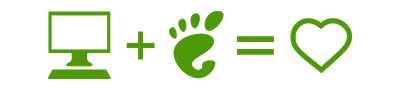





بارك الله فيك على مشاركة إعداداتك للنسخة، هذا سكريبت بسيط ربما يفيدك في نفس العمل
ردحذفhttps://github.com/boubakr92/fedora-post-installation
تحياتي
ماذا يعنى هذا الرمز #
ردحذفهذا الرمز يعني انك تكتب بصلاحيات المستخدم الجذر ..
ردحذفويظهر لما تكتب الأمر su ثم تدخل كلمة مرور الجذر.
لو تكرمت كيف تعرف ان البرامج الفلانية موجوده فى المستودع الفلانى يعنى لنفترض ان لم تقم بهذا الشرح وانا مثلا اردت تنصيب الكوديكس لتشغيل الفيديو وملفات MP3 فكيف اعرف اين وما هو مكان تواجد هذه الحزم وهذا مجرد مثال فما هى الطريقة لاعتمد على نفسى مستقبلا
ردحذفلو تكرمت كيف تعرف ان البرامج الفلانية موجوده فى المستودع الفلانى يعنى لنفترض ان لم تقم بهذا الشرح وانا مثلا اردت تنصيب الكوديكس لتشغيل الفيديو وملفات MP3 فكيف اعرف اين وما هو مكان تواجد هذه الحزم وهذا مجرد مثال فما هى الطريقة لاعتمد على نفسى مستقبلا
ردحذفالسؤال بصيغة أخرى كيف عرفت ان المستودع الفلانى مهم لانه يحوى البرامج الفلانية وكيف توصلت له
ردحذفالسلام عليكم ..
ردحذفعذرا اخي على التأخر في الرد :(
مستودع rpmfusion من المستودعات الموثوقة والتي ينصح بها مجتمع فيدورا، إضافة لمخازن فيدورا الرسمية، ستجد فيها كل ما يهمك من برامج وتطبيقات .
لا ينصح أبدا بإضافة مستودعات غير موثوقو أو مجهولة الهوية حتى لا يتأثر استقرار التوزيعة.
يبدو اخى اننى لم اجيد السؤال انا اقصد كيف اعرف ان البرامج الفلانية موجوده فى المستودعات الفلانية
ردحذفأطلب المعلومات من yum وهو سيخبرك..
ردحذفyum search program